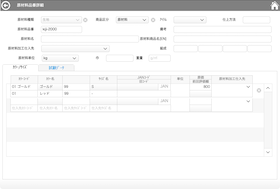
生機や染めなどの加工課程ごとの状態も保存が可能です。
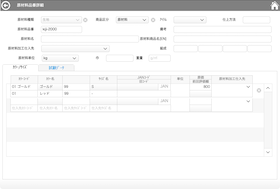
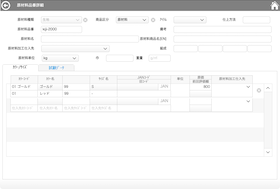
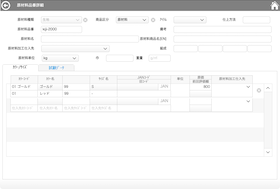
生機や染めなどの加工課程ごとの状態も保存が可能です。
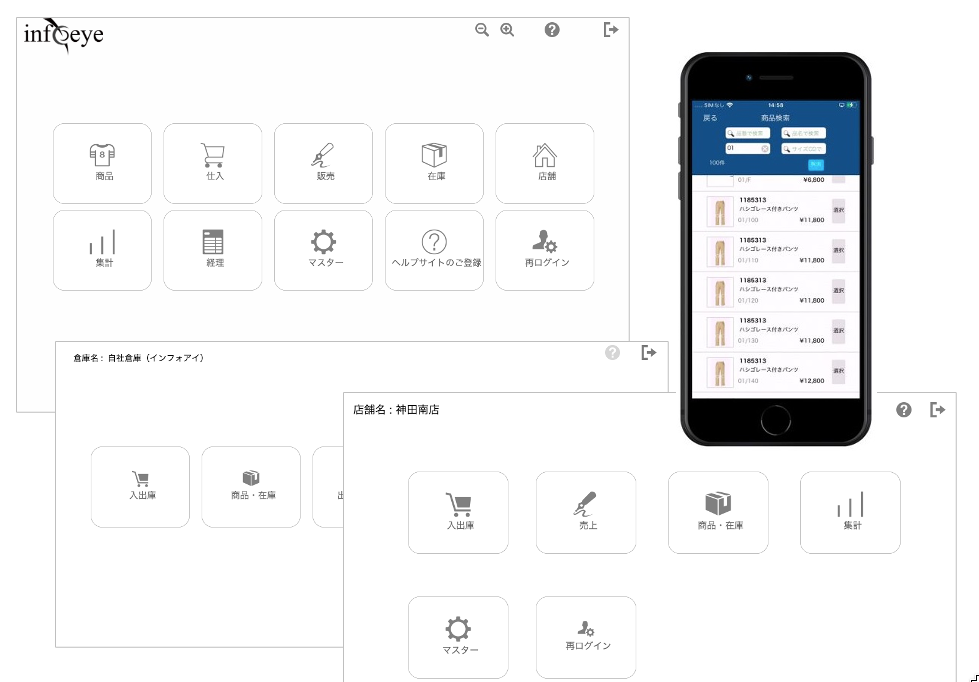
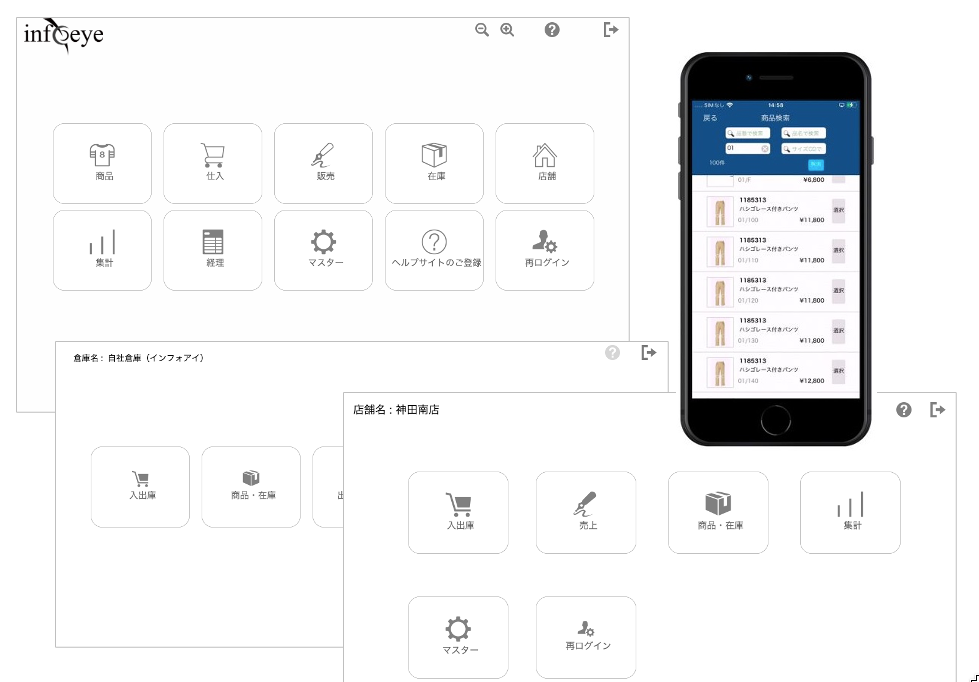
アパシスは、企画から請求書作成や店舗POS機能物流機能などを持つクラウドソリューションです。
管理画面は、本部・店舗・物流の3つです。
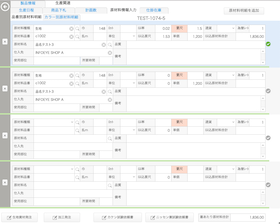
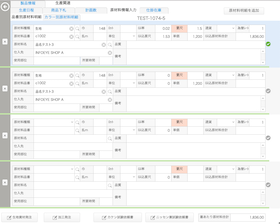
1着あたりの原材料加工明細を登録をすることが可能です。
こちらの情報は様々な活用方法があります。
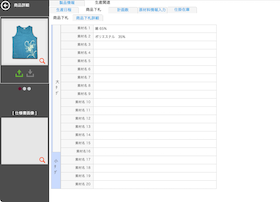
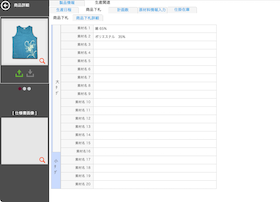
下げ札情報を登録することができます。
この情報は下げ札作成時や、展示会用シールなどにも活用可能です。
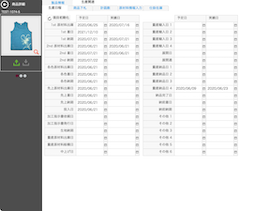
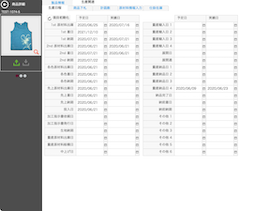
システムをベースにきちんと納期管理を行うことで、社内情報共有やお客様へご連絡も迅速に行えます。
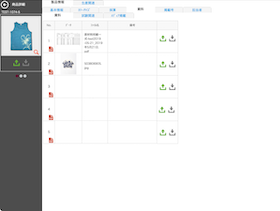
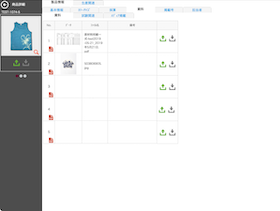
商品ごとの生地検査書や企画段階の資料などを簡単に保存、共有することができます。
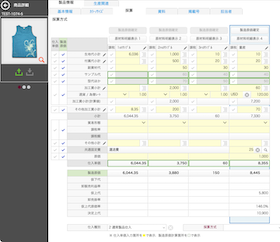
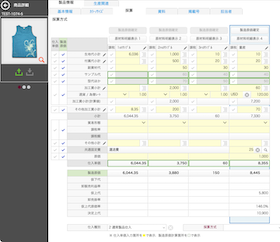
APASYSの採算管理を利用し複数パターンの見積もりや実績からの按分値も簡単に取得することができます。
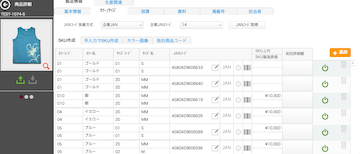
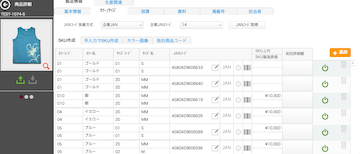
APASYS商品詳細カラーサイズタブでは、SKUの作成はもちろん 独自JANコード管理、企業JANコード管理の他
ECモールでの独自商品コードの連携なども行えます。
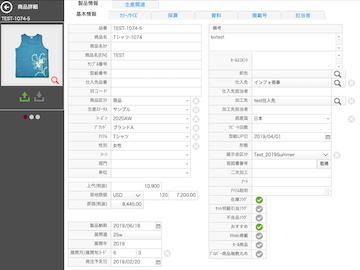
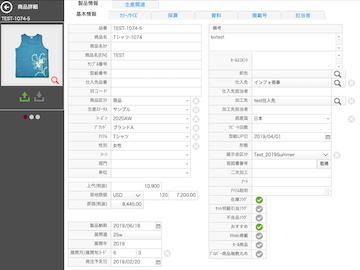
APASYS商品詳細画面は、豊富な項目で企画生産情報の入力を支援します。
キリコムプラスの縫製仕様書には、日々の業務をより簡単に行うためのノウハウが凝縮しています。
アパレル様でよくご依頼をいただくのが、
「普段はエクセルで自由に作成している仕様書種別ごとの枠や太線を
縫製工場様がわかりやすくするために、システム上でも同様の表現をして欲しい」
というものです。
エクセルで簡単にできることが、システム上ではなかなか実現が難しかったりしますが、キリコムプラスの縫製仕様書では、
お客様のご要望を実現しています。
縫製仕様書作成時は、ご必要に応じて種別を選択していただくと印刷時や閲覧モード時には自動的に種別ごとが分かれ、太線もひかれるようになっています。
縫製仕様書は、作られる方にとっては思い通りな仕様を書き出し、見られる方にとって明確にわかりやすく、綺麗なものであるべきなので、これからもキリコムプラスではあらゆる機能の強化、改善をは進めてまいります。